Nach dem Entpacken der Zip-Datei bekommt ihr drei Dateien zu sehen. Die Datei msescan.vbs müsst ihr als erstes in euer Windows-Verzeichnis (in der Regel C:/Windows) kopieren bzw. verschieben.
Ist das erledigt, könnt ihr die Datei mseautoplay.reg ausführen. Dadurch werden die Microsoft Security Essentials mit dem AutoPlay-Dialog verknüpft. Nach einem Neustart könnt ihr ein Gerät anstecken und seht im aufpoppendem AutoPlay-Dialog eine neue Verknüpfung:
Wollt ihr die Verknüpfung wieder entfernen, müsst ihr einfach nur die Datei undo.reg ausführen und die Datei msescan.vbs wieder aus eurem Windows-Ordner löschen.
![Techgedöns [tɛçgədøːns] Techgedöns [tɛçgədøːns]](https://tchgdns.de/wp-content/themes/tchgdns/images/header.png)


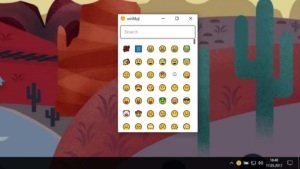


Hey, danke für den Tip!
Allerdings funktioniert der Link zu deinem Webserver nicht:
http://files/blog/mse_autoplay.zip
sollte wohl eher
http://www.der-s.com/files/blog/mse_autoplay.zip
heißen…
greetz
Oh ja, stimmt… Da funktionierte wohl irgendwas mit der Umwandlung nicht.
Danke für den Hinweis.